Saat Anda menambahkan gambar, bentuk, atau objek lain ke dokumen Word Anda, gambar secara otomatis menumpuk dalam lapisan individual saat Anda menambahkannya. Anda bisa memindahkan bentuk individual atau objek atau grup objek lain dalam tumpukan.
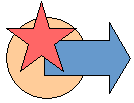
Memindahkan gambar, bentuk, kotak teks, atau WordArt
-
Pilih batas WordArt, kotak teks, atau bentuk untuk dipindahkan.
Untuk memindahkan beberapa kotak teks atau bentuk, tekan dan tahan Ctrl sambil memilih batas.
Catatan: Sebelum memilih beberapa sekelompok objek, opsi Bungkus Teks penampung untuk setiap objek harus selain Sejajar dengan Teks. Pada setiap objek, masuk ke Klik Kanan > Bungkus Teks > Persegi, Ketat, Melalui...
-
Saat kursor berubah menjadi panah berkelas empat, lakukan satu atau beberapa hal berikut:
-
Seret ke lokasi baru.
-
Tekan dan tahan Ctrl sambil menekan tombol panah untuk berpindah dengan penambahan jarak kecil.
-
Tekan dan tahan Shift sambil menyeretnya untuk memindahkan objek secara horizontal atau vertikal saja.
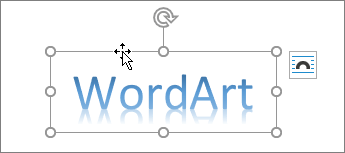
-
-
Alternatifnya, Anda bisa memotong dan menempelkan WordArt, bentuk, atau kotak teks Anda. Klik kanan objek dan tekan Ctrl+X. Tekan Ctrl+V untuk menempelkannya.
Memindahkan kotak teks, WordArt, atau bentuk ke depan atau ke belakang dalam tumpukan
-
Pilih wordArt, bentuk, atau kotak teks untuk berpindah ke atas atau ke bawah dalam tumpukan.
-
Masuk ke Format Bentuk atau Format Alat Menggambar dan pilih salah satu hal berikut ini:
-
Bawa Maju untuk memindahkan objek satu lapisan ke atas.
-
Bawa ke Depan untuk memindahkan objek ke atas tumpukan.
-
Kirim Mundur untuk memindahkan objek satu lapisan ke bawah.
-
Kirim ke Belakang untuk memindahkan objek ke bagian bawah tumpukan.
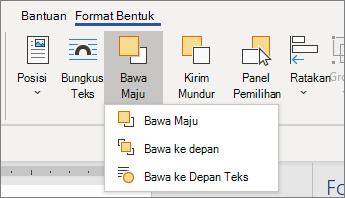
-










